Как посмотреть историю уведомлений в Android. Как посмотреть подробную историю уведомлений на Android Просмотреть уведомления
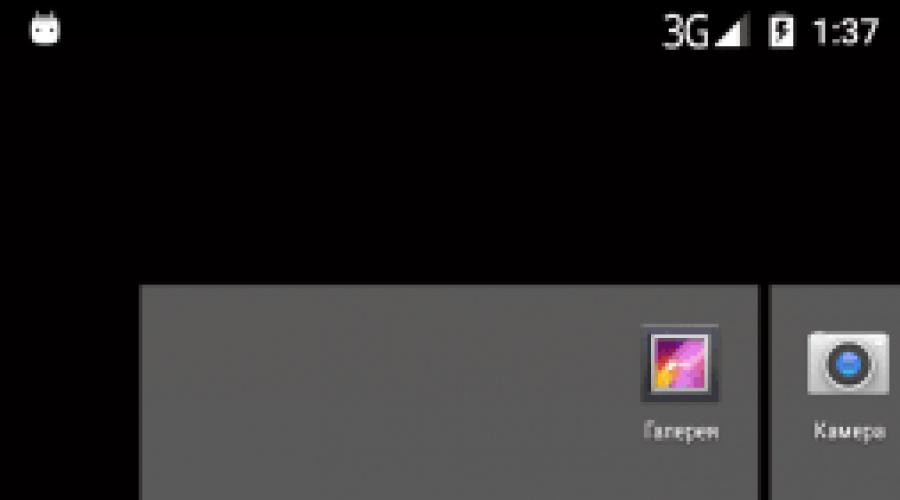
Практически каждое приложение на Android обладает функциями отправки уведомлений. Благодаря уведомления мы можем быстро получить доступ к полученным сообщениям, письмам или последним событиям в игре. Однако если у вас установлено большое количество программ, панель уведомлений может превратиться в один большой лист со спамом. Чаще всего, в таких ситуациях пользователь закрывает их все разом, не проверяя каждое. После подобных действий может оказаться, что были пропущена важная информация, которую необходимо просмотреть. Мы расскажем о пару простых способов, которые помогут вам.
Журнал уведомлений
Если на вашем смартфоне или планшете предустановлена версия Android 4.3 или более поздняя, то у вас есть специальный раздел, который так и называется "Журнал уведомлений". В этом журнале собраны все уведомления полученные вами за последнее время. Как же его найти? Все довольно просто.
1) Сделайте долгий тап на пустом месте вашего рабочего стола.
2) Нажмите на кнопку "Виджеты".
3) Пролистайте вниз, найдите иконку с шестеренкой и надписью "Ярлык настроек 1х1"
4) Перетащите его на один из рабочих столов, выбрав вариант ярлыка "Журнал уведомлений".



5) Теперь вам достаточно запустить этот ярлык и перед вами откроется "Журнал уведомлений".

Приложение "История уведомления"
Если на вашем мобильном девайсе предустановлена версия Android старше, чем 4.3, то вы можете воспользоваться сторонним приложением. Программу можно бесплатно скачать из магазина приложений Play Маркет. Функционал данной утилиты практически полностью совпадает со встроенным "Журналом". Вы можете сортировать уведомления по группах или даже добавлять в черный список особенно надоедливые игры.

Несколько отложенных системных уведомлений, расположенных в строке состояния вашего телефона, после нажатия иконки «Отклонить», удаляются. Но иногда может возникнуть ситуация, когда Вы отклонили некоторые важные уведомления. Куда они делись? Можете ли вы извлечь старые уведомления, даже если они были удалены из панели уведомлений?
Безусловно, после того как вы освоите свой телефон или планшет, попробуете игры на андроид на русском и разберетесь с офисными приложениями, Вам, наверняка захочется испробовать несколько трюков и хаков Android, позволяющих делать не очевидные вещи. Вот один такой хак.
Если ваш телефон работает более свежей версии Android, Jelly Bean или более поздней, вы можете получить журнал уведомлений, которые создаются различными приложениями. Вот как это сделать.
К вашем главном экране Android нажмите на иконку приложений. Переключитесь на вкладку Виджеты , нажмите и удерживайте иконку Настройки и перенесите его на свой рабочий стол. Теперь, из доступных параметров выберите «Уведомления».
Нажмите на значок настроек, которые вы разместили на главном экране, и он будет отображать историю уведомлений в обратном хронологическом порядке. Вы можете узнать имя приложения, которое создало уведомление, название уведомления и время, когда это уведомление было создано.
Вы также можете использовать иконку уведомлений, чтобы запретить определенным приложениям отправлять уведомления на Вашем телефоне. Просто нажмите на имя приложение и снимите флажок с надписью «Показать Уведомления» на информационной странице приложения.
Дополнительные материалы:
- Сегодня, Samsung эффективно развивается. Многочисленные крутые новые смартфоны и планшеты Samsung появляются на прилавках магазинов. В основном, Samsung пользуется спросом из-за разумной цены и отличной функциональности. С точки зрения характеристик…
- Вы, наверняка, слышали новости о том, что Google запустил предварительный просмотр Android O для разработчиков. Конечно, версия предварительного просмотра для разработчиков является примитивной версией операционной системы, и мы не можем судить…
- Одна из многих вещей, которую любят делать пользователи, используя свой Android телефон или планшет, это смотреть видео на YouTube. Но для этого, необходимо находиться в зоне действия Wi-Fi сети. Правда,…
- Иногда случается, что вы используете приложение, которое вам нравиться, обладает превосходными характеристиками и мгновенным временем отклика. Но каждый раз, когда вы хотите открыть его, сталкиваетесь с некрасивой иконкой. Интересно, что…
- Если вы только что купили свой первый Android телефон или планшет, пришло время подумать о его персонализации. В случае, если вы не знаете с чего начать, ознакомьтесь с нашей инструкцией…
Многие пользователи не читают отдельные уведомления, попросту удаляя их. Иногда возникает необходимость в просмотре истории уведомлений, но как это сделать, если они были удалены? Как ни странно, такая возможность предусмотрена Android. Правда, встречается отнюдь не во всех прошивках, поэтому многим придется воспользоваться сторонним приложением. И помните, что приложение это сначала нужно будет установить, после чего оно сможет записывать логи уведомлений.
Открываете Play Market.

Пишите запрос past notifications или история уведомлений , нажимаете кнопку поиска.

Выбираете приложение, которое вам понравилось. Мы воспользуемся Notify Plus.

Устанавливаете.

Запускаете. Видите такое сообщение. Если коротко, вам необходимо предоставить доступ приложению к уведомлениям. Нажимаете Register.

Разрешаете доступ.

Приложение работает. Получаем уведомление, удаляем его, после чего открываем Notify Plus и видим все наши уведомления.

Здорово. Уведомления, которые были удалены до установки приложения, показаны не будут. Но и этого более чем достаточно, согласитесь? Приложение показано в качестве примера, вы можете воспользоваться любым другим на свой вкус.
Система уведомлений на устройствах под управлением Android, бесспорно, постоянно улучшается: уведомления красиво оформлены и отлично работают. Но, к сожалению, у нее есть один недостаток – удалив оповещение, случайно или намеренно, мы уже не сможем к нему вернуться. Существует ли журнал уведомлений в ОС Android? Как сохранить резервную копию всех уведомлений и расширить их функциональные возможности? Об этом далее в статье.
Зачем сохранять уведомления и кому это может быть нужно?
Работа с уведомлениями построена таким образом, что нам приходится либо просматривать их сразу, либо удалять. В ситуации, когда панель уведомлений переполнена, найти и отделить важные оповещения — задача трудоемкая и решение чаще всего сводится к простому очищению списка. При этом Android не дает нам второго шанса вернуться к удаленным уведомлениям позже. В этом случае лучшим решением было бы предоставить пользователю возможность сохранять уведомления, чтобы просмотреть их позже, или вообще делать резервную копию всех уведомлений. Рядовому пользователю смартфона, вероятнее всего, это не нужно, но продвинутым пользователям было бы как минимум интересно.
Встроенный журнал уведомлений в ОС Android
Все уведомления и системные события на Android-устройстве исправно записываются системой в свой журнал. Это, конечно, не те записи в виде карточек, которые мы привыкли видеть в панели уведомлений, но, в крайнем случае, поднять историю и найти push-оповещение таким образом – вполне реально.
Самый простой способ получить доступ к системному журналу оповещений – добавить соответствующий виджет на рабочий стол. Он называется «Ярлык настроек» и имеет значок шестеренки. В списке предлагаемых опций виджета нужно выбрать «Журнал уведомлений» («Оповещения» в более ранних версиях Android).

Этот метод имеет ряд существенных недостатков. Во-первых, он подходит не для всех устройств, поскольку системные виджеты могут отсутствовать в некоторых фирменных оболочках Android. Во-вторых, записи в журнале представлены кратко и они неактивны — то есть посмотреть более подробную информацию или запустить программу-источник уведомления никак не получится. Ну и в-третьих, самый существенный недостаток — все оповещения фиксируются в журнале только за последние 24 часа, соответственно, уведомления за более ранний период вы не увидите.
Если встроенного журнала оповещений вам будет недостаточно, можно перейти к более тяжелой артиллерии – сторонним приложениям, которые смогут значительно расширить функциональные возможности уведомлений.
Boomerang
Boomerang следует концепции популярного сервиса отложенного чтения Pocket. Это новое приложение, которое, в отличие от других программ, не сохраняет автоматически уведомления в журнал, а оставляет за пользователем право самостоятельно выбирать действия по каждому уведомлению. Boomerang интересен тем, что позволяет не только сохранять оповещения, но и устанавливать напоминания на каждое из них.

Установка приложения – процесс стандартный: предоставляем утилите доступ к уведомлениям и выбираем приложения из списка. Либо же разрешаем программе полностью контролировать оповещения от всех установленных программ. Boomerang вступает в работу в тот момент, когда вы смахиваете стандартные уведомления в шторке или на экране блокировки — появляется дополнительная панель с двумя кнопками «Сохранить» и «Сохранить + Напоминание». Если ничего не предпринять, она автоматически исчезнет через определенное время, указанное в настройках программы. Список всех сохраненных уведомлений можно увидеть, запустив программу. Долгий тап на уведомлении позволяет добавить, убрать или изменить напоминание.

Несмотря на интересную задумку, у программы имеются недостатки. Во-первых, все-таки хотелось бы иметь возможность автоматически сохранять историю всех уведомлений. Во-вторых, Boomerang пока не умеет перехватывать системные оповещения и не работает с некоторыми системными приложениями.
NotiBox
NotiBox создает резервную копию всех уведомлений на мобильном устройстве автоматически, без участия пользователя. Причем, надо полагать, должны сохраняться и системные уведомления – соответствующая опция есть в настройках приложения. Как оказалось, утилита напрочь игнорирует системные события.
Программа работает по принципу почтового клиента: собирает информацию обо всех поступивших оповещениях и отображает ее в своем виджете в панели уведомлений. Виджет показывает 4 последних уведомления, счетчик непрочитанных уведомлений и кнопку Do Not Disturb.

Про режим Do Not Disturb стоит сказать отдельно. Эта опция не включает системный DND, как можно было подумать, а просто блокирует отображение всех оповещений. Тем не менее, уведомления приходят исправно и записываются в журнал. Работает DND в ручном и автоматическом режимах, позволяет устанавливать правила для отдельных приложений, выставлять продолжительность его действия.

NotiBox также умеет ставить напоминания на уведомления, точнее, записывает событие в календарь, используя системное или стороннее приложение. Для этого необходимо открыть программу, зайти в журнал уведомлений и нажать соответствующую кнопку. Реализована эта функция не так удобно, как в Boomerang, но, в принципе, это не основная особенность приложения, скорее дополнительный бонус.





Сложно сказать, как будет вести себя NotiBox именно у вас. Программа работает неидеально, со сторонними приложениями – исправно (почта, мессенджеры, социальные сети), с системными – «по настроению», с системными оповещениями – увы, не работает.
Notif Log
Notif Log полностью оправдывает свое название. Это приложение следит за каждым работающим процессом и записывает в журнал каждое push-оповещение. Положительным моментом при этом является тот факт, что вы получаете полную резервную копию всех уведомлений. Но с другой стороны, журнал уведомлений в Notif Log очень быстро захламляется лишними, промежуточными или необязательными записями. Поэтому все же рекомендуется сразу исключить ненужные программы и системные службы из списка активных приложений.
Основным преимуществом Notif Log является то, что приложение сохраняет уведомления в оригинальном состоянии. В журнале они будут выглядеть точно так же, как и в панели уведомлений, с активными кнопками ответных действий. Управление записями построено на жестах, их можно закрепить вверху списка, исключить из журнала, удалить или поставить повтор. В журнале нет ограничения по времени на хранение уведомлений, но есть ограничение по количеству записей, которое вы выставляете самостоятельно (максимум 999). Бонусом в приложении прилагается возможность менять цветовое оформление подложки уведомлений и шрифтов.






Notif Log имеет один существенный недостаток, который может свести на нет все его положительные моменты – при перезагрузке смартфона или остановке приложения журнал обнуляется. Так что стоит иметь это в виду.
Notification Manager
Знакома ли вам ситуация, когда на протяжении дня панель за шторкой вашего смартфона настолько заполнена уведомлениями, что единственным выходом из этого бедствия может быть очистка всех записей одним нажатием на соответствующую кнопку? Решить эту проблему сможет Notification Manager. В каком-то смысле это приложение будет очищать их за вас. Программа умеет перехватывать абсолютно все оповещения и скрывать их в панели уведомлений.

После предоставления Notification Manager доступа к уведомлениям в шторке будет висеть простой виджет, показывающий значки приложений и количество непрочитанных уведомлений рядом с ними. Но интересней даже не это. Notification Manager дает пользователю возможность самостоятельно устанавливать правила получения уведомлений: фильтровать их, группировать по приложениям, устанавливать время и дни недели, когда хотите получать или, наоборот, не получать оповещения от определенных программ. Любители минимализма могут вообще отключить виджет и сделать так, чтобы в шторке не было никаких уведомлений. Уведомления будут продолжать приходить исправно, со звуковым сигналом, а вот просмотреть их будет можно только в журнале в приложении.

Некоторые пользователи используют Notification Manager, чтобы избавиться от ненужных системных оповещений, например, «батарея заряжена», «обнаружена SD-карта», «скриншот сохранен» и прочих. В приложении нет никаких ограничений на хранение уведомлений, ни по времени, ни по количеству. Notification Manager отлично справляется со всеми событиями на устройстве, будь то уведомление от стороннего приложения либо системное оповещение.
Итоги
По соотношению «реализация/функциональность» больше всего понравились приложения Boomerang и Notification Manager. Boomerang содержит интересную идею сохранять важные уведомления и оставлять их «на потом», но, к сожалению, пока не может создать резервную копию всех уведомлений автоматически без участия пользователя, как это делают другие приложения. Notification Manager при правильной настройке может послужить хорошим выбором для тех, кто хочет иметь резервную копию всех уведомлений, включая системные события. При этом присущая в нем возможность организации уведомлений по группам очень кстати.
Вы случайно «смахнули» непрочитанное сообщение из шторки уведомлений своего Android смартфона или планшета и теперь переживаете, что оно могло содержать важную для вас информацию?
Не стоит волноваться - в операционной системе Google имеется встроенный журнал уведомлений Android, получить доступ к которому достаточно просто. Сегодня я расскажу вам как это сделать.
А сделать это можно с помощью системного виджета, который вам нужно установить на рабочий стол своего смартфона или планшета.
Для этого следуйте следующей нехитрой инструкции:
1. Перейдите в меню приложений своего смартфона или планшета, на вкладку «Виджеты» и найдите там виджет с названием «Ярлык настроек».

2. Кликните по нему и перетащите на один из рабочих столов своего устройства.

3. В открывшемся окне выберите пункт «Журнал уведомлений»

Всё, теперь на вашем рабочем столе есть ярлык для доступа к журналу уведомлений Android.
Теперь, для того чтобы посмотреть уведомления, выданные вам ранее, вам нужно просто кликнуть по этому ярлыку и вы увидите их полный список с указанием даты, времени и приложения, к которому они относятся (скриншот в заголовке).